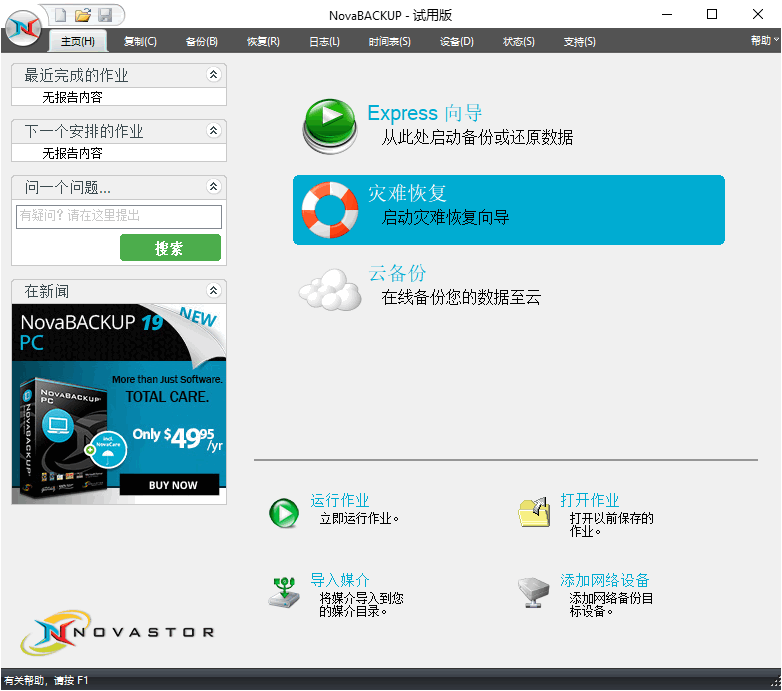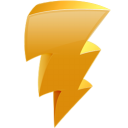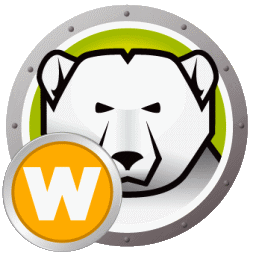NovaBACKUP(PC同步备份软件) v17.3.1203 免费版
NovaBACKUP是一款强大的数据备份还原软件,这款软件可以为个人和企业提供一站式的数据备份和还原解决方案,帮助用户快速备份重要文件数据以防数据丢失;这款工具支持多种操作,它允许用户将文件备份到新的分区或硬盘中,还支持用户将数据备份到网络设备上;用户可以通过该款软件创建多个数据备份任务,等需要使用的时候再单独还原其中的任何一个;它可以直观的显示所有备份数据和设备信息,这便于您能直观的浏览它们;总而言之,NovaBACKUP PC是一个可靠的数据备份工具,它可以使数据免受计算机发生各种灾难或故障时所产生的影响。

软件功能
备份软件:防止数据丢失的最佳防御
NovaBACKUP消除了与保护数据免受勒索软件,网络攻击,灾难和法规遵从性违规有关的风险和复杂性。立即备份,保护您不可替代的数据,防止数据丢失。
快速轻松地添加云存储
保护云中所有有价值的图片,视频,歌曲,文档和应用程序,以建立更安全的备份计划。具有PC许可证的5GB免费云存储
快速简便的设置:单击按钮即可将云存储添加到您的NovaBACKUP软件中。
安全可靠:您的数据将通过军事级加密在美国托管和支持。
简单的定价:选择您的计划,并以低廉的价格支付许可证和云存储费用。
防止数据丢失的最佳防御方法:在勒索软件,硬件崩溃,灾难或其他威胁的情况下,快速恢复关键数据。
加密,安全且符合HIPAA的Windows备份
我们用于Windows的云备份软件通过军用级256位AES加密保护您的数据。
通过使用NovaBACKUP并具有备份和灾难恢复计划,您可以满足所有的HIPAA,FERPA,GLBA和其他行业数据保护要求。避免罚款并建立您的企业信任。
软件特色
1、提供强大的数据安全备份方案,可帮助企业或个人备份重要数据以防止数据丢失。
2、拥有多种数据备份方案,您可以将数据备份到本地磁盘,也可以备份到服务器中。
3、这款工具采用高级别的数据安全传输方案,可以保证重要数据在备份和存储的过程中不会丢失。
4、这款工具可以为初学者提供的向导指引功能,辅助用户在几分钟的时间配置自动备份任务。
5、可以根据自己的需求设置一个自动备份的时间,软件会按照您的设置的时间执行自动备份任务。
6、它可以备份任何文件数据,比如系统文件,我的文档或是自定义的视频,图片等都可以备份。
7、备份数据可以在用户的电脑出现灾难性的数据丢失时恢复数据。
8、该工具可以为用户提供一站式的数据备份和还原解决方案,非常简单且实用。
使用方法
1、安装并运行软件,软件默认是中文界面,比较直观,进入后按照软件的提示操作。

2、首先选择您需要执行的操作然后打开操作向导。
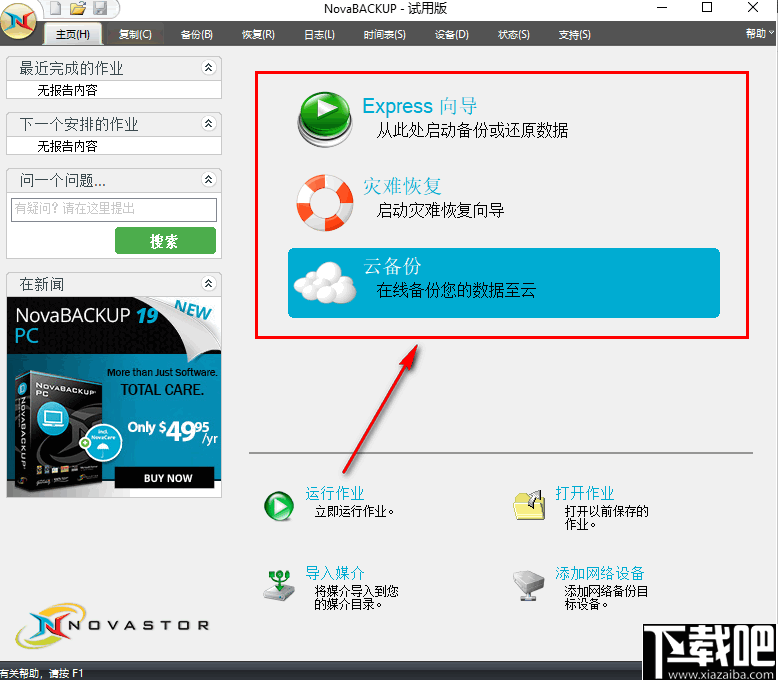
3、如图所示是启动备份或还原数据的操作向导面板。
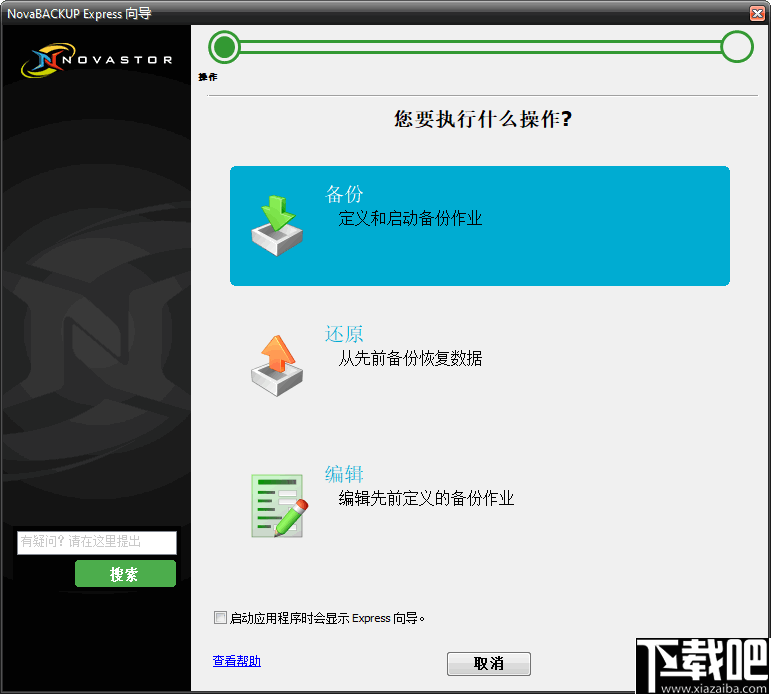
4、在该界面中选择你需要执行的操作,比如备份,还原或编辑。
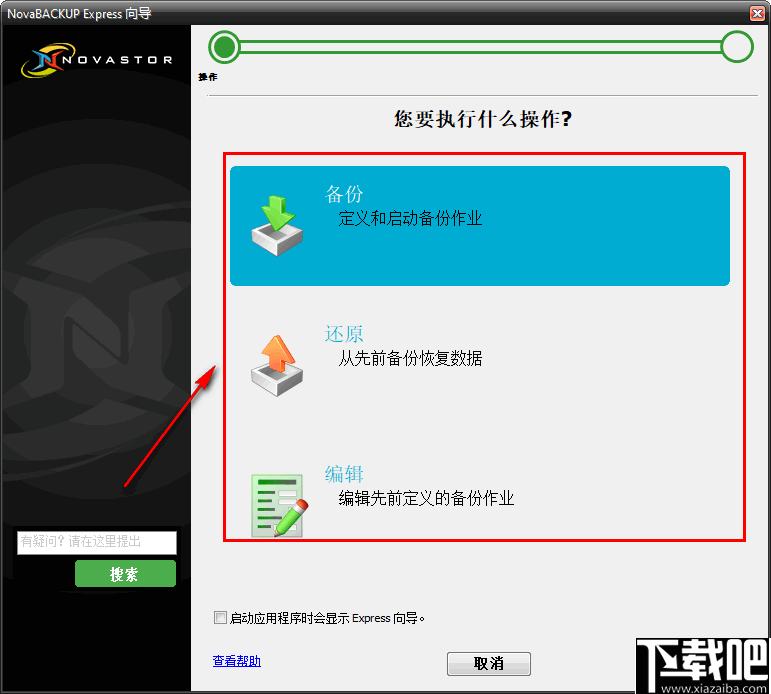
5、如果选择备份之后再按照提示选择备份数据的类型,比如备份本地数据。
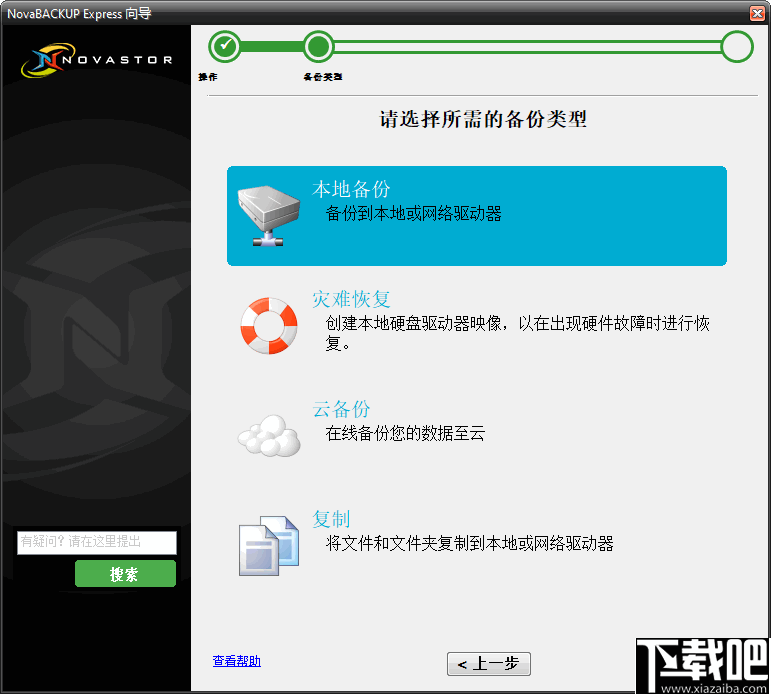
6、然后选择需要备份的内容,可以备份系统驱动器,我的文档或是自定义选择需要备份的文件。
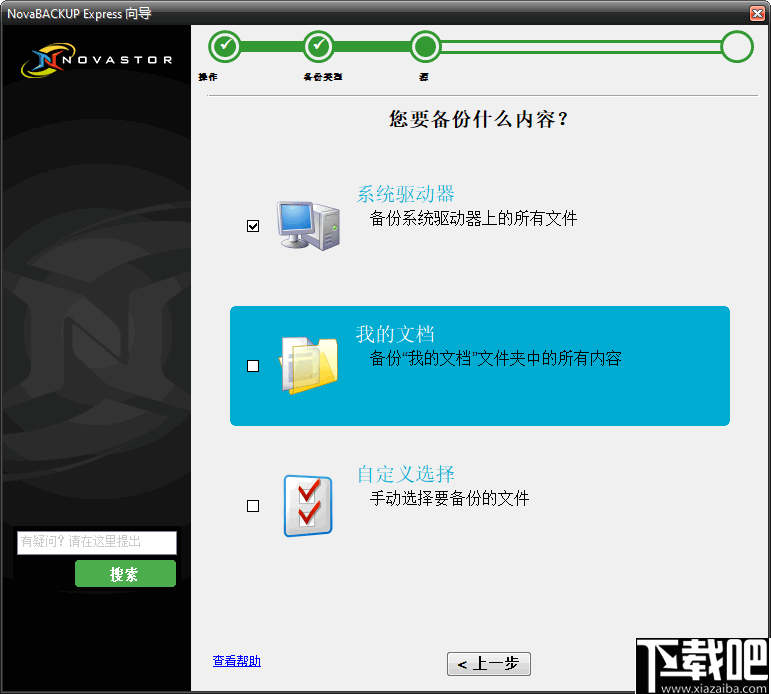
7、完成后在“我的备份”中设置备份名称以及设置备份数据的存储位置。
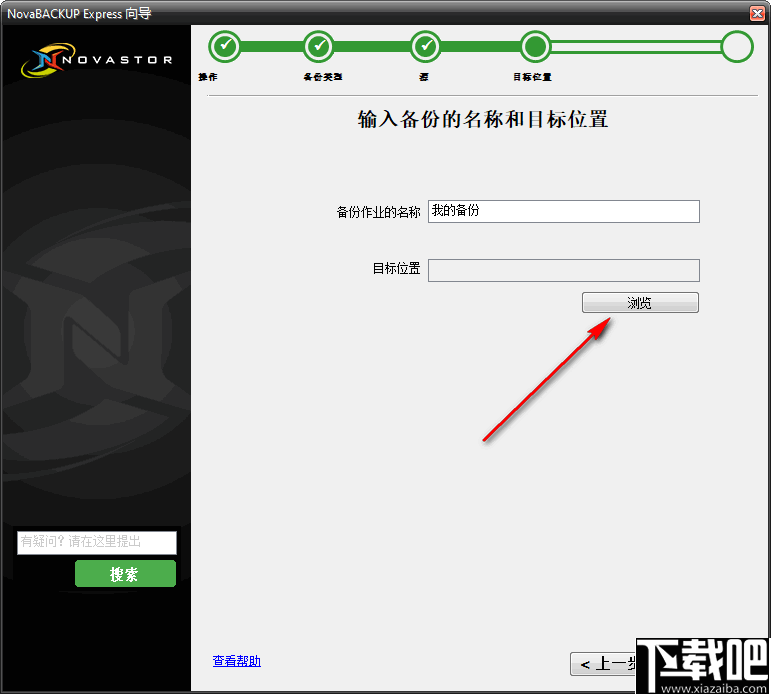
8、接着点击下一步到该界面中,配置自动备份数据的时间。
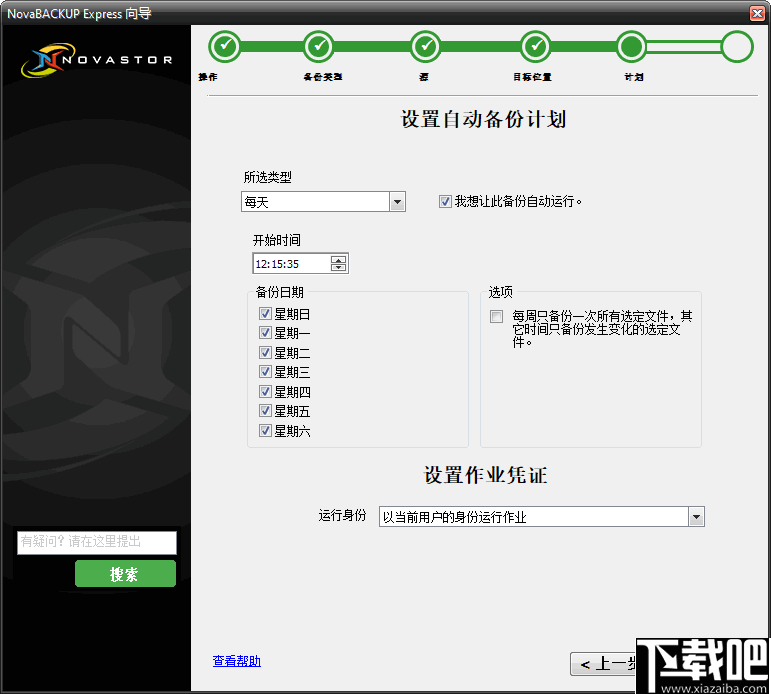
9、最后确认需要备份的数据信息,然后点击右下角的按钮就可以开始备份数据了。
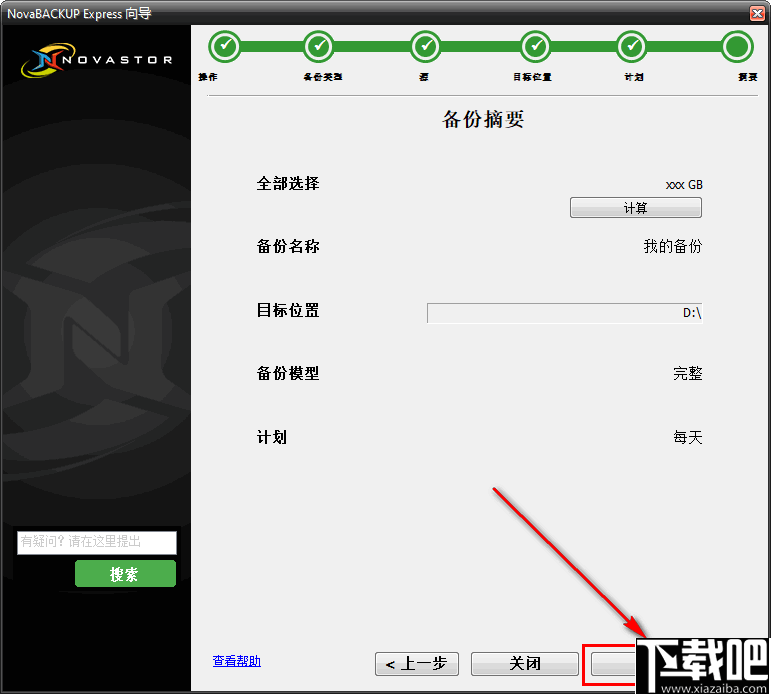
使用说明
灾难恢复 (DR) 作业类型
选择要运行的 DR 作业的类型
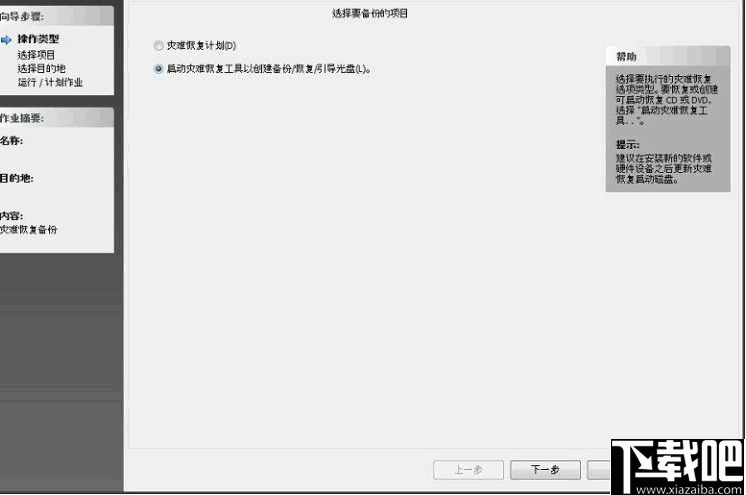
灾难恢复时间表:设置 DR 作业在以后运行的时间表
启动灾难恢复工具:. .:启动 DR 应用程序,以便执行备份 DR 映像的备份、从以前备份的映像恢复、创建启动 CD 以及验证现有备份映像。
选择
映像备份 - 选择
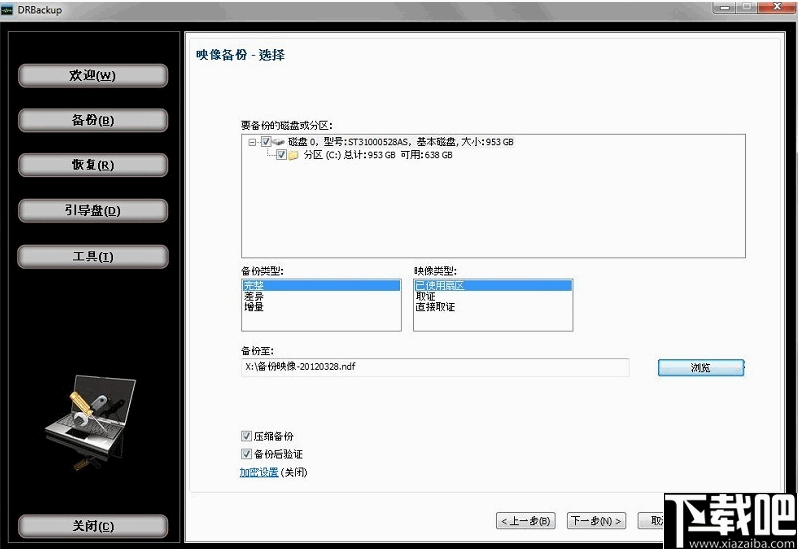
使用此屏幕可选择要备份到本地磁盘或网络位置的磁盘卷或整个磁盘。
要备份的磁盘或分区:
使用这些复选框可选择要备份的项目。
备份至:
使用”r;浏览”按钮可选择存储备份的位置和文件名。您可以导航至想要的位置,或在编辑框内输入路径以获得相同的结果。
先前备份:
只有在选中差异或增量备份类型时,此选项才会显示。它用于选择创建新备份时作为基准的基础备份。
备份选项:
使用压缩:
设置此复选框可在备份时使用压缩。它将减小输出文件的大小,但可能会增加完成备份所需的时间。
备份后验证
验证备份文件可确保其正确写入。选择此选项将延长备份时间。此选项在默认情况下已选中。
加密设置
单击”r;加密设置”打开或关闭备份加密。加密使用安全的格式存储备份数据,提供了增强的安全保护。
您可以选择加密类型为无(关闭),也可以从加密类型 AES 128、AES 192 或 AES 256(开)中选择一个。同创建密码类似,这里还需键入一个密钥。
注意:系统将提示您输入密钥以恢复加密的备份文件。只有键入的安全密钥正确才能进行恢复。
备份类型:
从该列表中选择创建下列可能的备份类型。
完整 - 不依赖于其他备份即完成单个可恢复备份的备份方式。
差异 - 备份与您选择的之前完成的完整备份不相同的内容。
增量 - 备份与您选择的之前完成的差异备份或增量备份不相同的内容。
映像类型:
从该列表中选择创建包含下列可能的映像类型的备份。
已使用扇区 - 仅保存正被占用的磁盘空间。
取证 - 保存所有磁盘空间,包括未被占用的空间。
直接取证 - 适用于加密磁盘的取证映像类型。
映像备份 - 过程
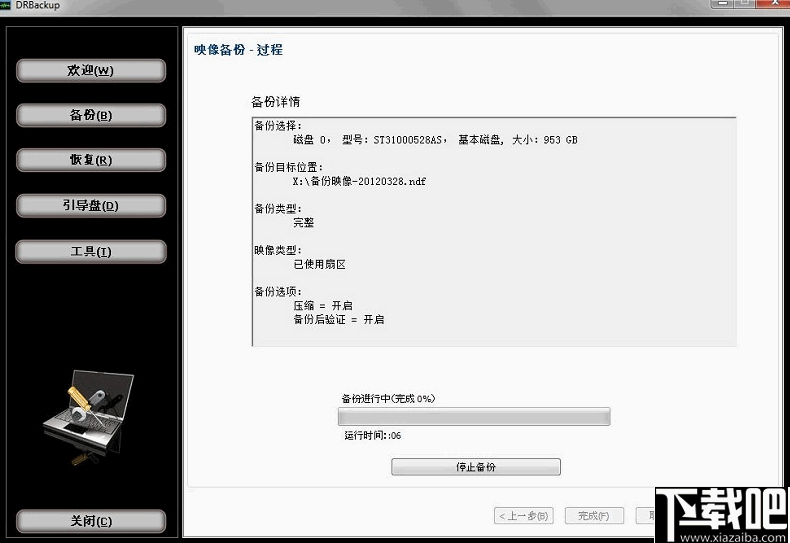
这是最后一步,用于根据前一屏幕中设置的选择和选项启动备份作业。
屏幕将显示所有备份选择和选项的摘要,以供您确认。您可以通过单击”r;上一步”按钮更改任何选项。完成更改后,单击”r;下一步”按钮将返回此屏幕。
单击”r;完成”按钮将启动备份。在此过程中将会显示进度条,其中包含在您想要取消时用来停止备份的选项。
此过程完成时,将显示指示成功或出错的最终状态消息。通过主备份应用程序”r;日志”菜单项可以找到关于该作业的更多信息。
备份保留概述
通过备份保留功能,可以创建作业来控制应保留哪些备份。如果累积的备份过多、存储空间所剩无几或者您希望在指定的范围内或条件下保留将来的备份,此功能会非常有用。
备份保留作业还会检查依存关系,确保不会删除其他备份赖以存在的任何备份,以便可以按照预期进行恢复。举例来说,如果某一增量备份的较早的相关增量备份仍然存在,则不会删除该增量备份。此外,如果备份拆分为多个文件,则此备份序列将通过禁止删除该序列中的任何成员来保持其完整性。
备份保留作业可以按需运行,也可以按计划自动运行。要访问此功能,请单击计划菜单项,然后单击"备份保留"按钮。
我们将在单独的主题中介绍基本选项卡和高级选项卡中包含的设置,在此仅介绍主屏幕中通用的设置。
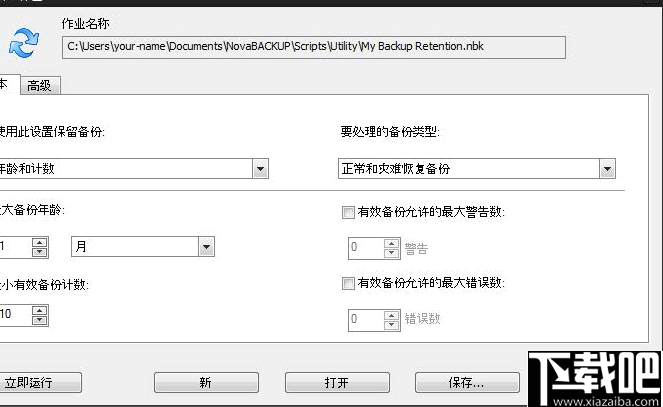
作业名称
此字段显示当前备份保留作业的脚本和位置。如果希望计划一个备份保留作业,由于脚本会显示在此处,因此将需要指定脚本。
立即运行按钮
单击此按钮可以使用当前的设置运行备份保留作业。此操作还会将设置保存到作业名称字段中所示的作业脚本。
备份保留基本选项卡
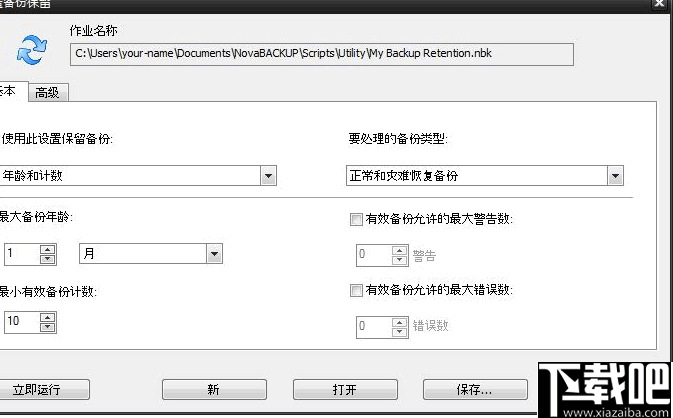
使用此设置保留备份:
年龄
将备份保留指定的最短时间。
计数
保留指定的最少备份。
年龄和计数
在达到所需的最小计数后将备份保留指定的最短时间。
要处理的备份类型:
正常备份
基于文件选择的标准备份类型,也称为文件备份。
灾难恢复备份
灾难恢复备份类型,也称为映像备份。
正常和灾难恢复备份
同时处理正常备份和灾难恢复备份。分别运行每种作业类型,并且分别将所有设置应用到每种备份类型,这是相同的过程。
最小备份年龄:
此设置指定基于最小年龄保留备份时的年龄。
最小有效备份计数:
此设置指定基于最小计数保留备份时的计数。
有效备份允许的最大警告数:
如果选中此项,则在备份拥有的警告数等于或少于设定值时,备份将被计为有效。
有效备份允许的最大错误数:
如果选中此项,则在备份拥有的错误数等于或少于设定值时,备份将被计为有效。
备份保留高级选项卡
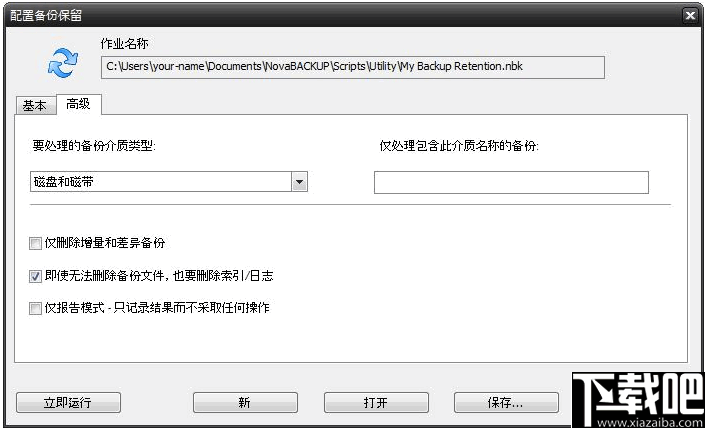
要处理的备份介质类型:
磁盘
仅处理已保存到磁盘或网络的备份。
磁带
仅处理已保存到磁带的备份。
磁盘和磁带
处理已保存到磁盘、网络或磁带的备份。
仅处理包含此介质名称的备份:
对于正常备份类型,将备份保留处理限制为处理包含指定名称的介质。对于灾难恢复备份类型,将备份保留处理限制为处理文件名中包含指定名称的备份。将此设置留空可以处理任何名称的备份。
仅删除增量和差异备份
如果选中此项,则只允许删除增量和差异备份。这样可以避免删除任何完整备份或快照备份类型。
即使无法删除备份文件,也要删除索引/日志
如果选中此项,成功删除备份后相关内容就会被删除。相关内容包括用于列出备份及其日志条目的索引以及实际日志文件。请注意,此设置并不适用于磁带备份,因为只能删除磁盘或网络备份。
仅报告模式:只记录结果而不采取任何操作
如果选中此项,则只记录保留作业的结果, 而不更改任何备份的状态。这类似于打印预览,并未实际打印。
-
Easy Image X
13.71 MB/2020-08-17一直以来很多朋友都在使用ghost来管理映像文件,也有一些善于探索的朋友开始使用imagex来执行映像备份恢复操作。但,一来操作繁琐,二来参数复杂,难于操作和记忆,易出现操作失误。有没有人想过,我们何不把传统的ghost和流行的imagex合二为一?EasyImageX就是这样的一款软件,EasyImageX使系统备份还原更加方便!
-
PickMeApp
4.81 MB/2020-08-17PickMeApp是一款非常实用的软件备份还原工具,通过这款电脑软件备份工具可以备份电脑中所有的应用软件以及程序,在需要的时候再对这些备份的内容进行还原,非常适合在系统重装时使用。使用说明:1、打开软件后后,在左右是所有已经安装的软件,就像是windows的“添加和删除程序”一样,你只需要勾选需要备份的软件,然后点击“capture”2、备份结束后,备份文件默认是保存在PickMeApp安装文件
-
极易一键重装系统
6.8 MB/2020-08-17极易一键重装系统专家是一款简单易用的系统重装工具,极易针对用户不同的困境及需求,定制包含工具,策略,技术等在内的综合重装系统解决方案.对于不会重装系统的人来说,这就是一个傻瓜式操作
-
RegBak
329 KB/2020-08-17RegBak是一款小巧的注册表备份/恢复工具,RegBak可以自定义恢复注册表中的哪种配置单元。备份时如果遇到错误提示配置单元已存在于目标文件夹,您可以重新运行程序给备份文件选择...
-
DEADLY8系统备份恢复专家
166.18 MB/2020-08-17DEADLY8"系统备份恢复"完全、全自动备份恢复系统采用完全智能化的设计,使得初学者也能方便的备份、恢复您的系统且支持多硬盘、多系统、多种分区格式(文件系统如:FATFAT32NTFS)备份路径可以自由设置"
-
Acronis True Image 2015
1.66 MB/2020-08-17AcronisTrueImage是一款用于操作系统和数据全面备份与恢复的软件,可完善的保护PC操作系统、应用程序、设置及个人文件的安全!AcronisTrueImage2015版完美兼容XP/Windows7等系统,与Windows7的相关功能完美结合,更加人性化简介的界面,新增加的时间管理器。支持USB3.0,预定义备份方案等功能让TrueImageHo
-
Toolwiz Time Freeze
1.33 MB/2020-08-17ToolwizTimeFreeze是一款简便又有效的实时系统恢复软件。它能创建虚拟环境,保护你的系统安全,免受不必要的变化。安装并开启它后,即使电脑感染了病毒、木马、恶意软件,你都只需要重新启动计算机就可以恢复原样。
-
小黑马系统重装大师
19.57 MB/2020-08-17小黑马系统重装大师是一款简单好用的系统重装软件,小黑马一键重装系统软件具有自动识别电脑硬件并智能云匹配优秀系统版本。不管安装XP、Win7还是Win8系统,都能实现一键重装系统Wi
- 一周最热
- 总排行榜
-
2
冰点还原精灵
-
3
爱还原
-
4
Ghost安装器
-
5
个人资料转移器
-
6
一键还原精灵装机版
-
7
FreezeMagic
-
8
绿鹰一键还原
-
9
闪维还原
-
10
DEADLY8系统备份恢复专家
-
2
乐途棋牌最新版安卓版
-
3
德州游戏官网
-
4
局王排列五奖表图
-
5
王中王棋牌手机游戏
-
6
旺牛棋牌新版
-
7
炸金花app游戏
-
8
角落棋牌2025官方版
-
9
众发棋牌平台
-
10
庄闲游戏平台
您可能感兴趣的专题
-

男生必备
男生们看过来!
-

安卓装机必备
-

女生必备
女生必备app是拥有众多女性用户的手机软件,作为一个女生,生活中像淘宝、京东这类线上购物软件可以说是少不了的,小红书这种穿搭、化妆分享平台也很受欢迎,类似于西柚大姨妈、美柚这种专为女生打造的生理期app更是手机必备,还有大家用的最多拍照美颜app是绝对不能忘记的,除此之外对于一些追星女孩来说,微博也是一个必不可少的软件。超多女生必备软件尽在下载吧!
-

迅雷看看使用教程
迅雷看看播放器是一款多功能在线高清多媒体视频播放器,支持本地播放与在线视频点播,采用P2P点对点传输技术,可以在线流畅观看高清晰电影。不仅如此,迅雷看看不断完善用户交互和在线产品体验,让您的工作与生活充满乐趣。
-

驱动精灵
驱动精灵是一款集驱动管理和硬件检测于一体的、专业级的驱动管理和维护工具。驱动精灵为用户提供驱动备份、恢复、安装、删除、在线更新等实用功能,也是大家日常生活中经常用到的实用型软件之一了。
-

拼音输入法
对于电脑文字输入,拼音输入法是一种非常受欢迎的输入法,搜狗拼音输入法、百度拼音输入法、QQ拼音输入法、谷歌拼音输入法、紫光拼音输入法、智能拼音输入法等,你在用哪款呢?一款好用适合自己的拼音输入法一定对您平时帮助很大!下载吧收集了最热门国人最喜欢用的拼音输入法给大家。
-

b站哔哩哔哩怎么使用
很多人都喜欢在b站哔哩哔哩上观看视频,不单是因为可以提前看到一些视频资源,B站的一些弹幕、评论的玩法也是被网友们玩坏了!下面下载吧小编带来了b站哔哩哔哩怎么使用的教程合集!希望能帮到你啦!
-

抖音短视频app
抖音短视频app,这里汇聚全球潮流音乐,搭配舞蹈、表演等内容形式,还有超多原创特效、滤镜、场景切换帮你一秒变大片,为你打造刷爆朋友圈的魔性短视频。脑洞有多大,舞台就有多大!好玩的人都在这儿!